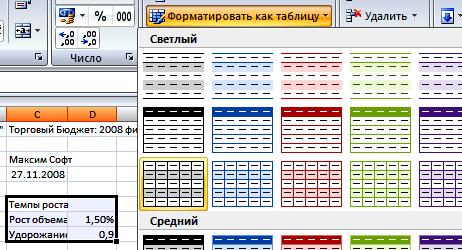Студопедия КАТЕГОРИИ: АвтоАвтоматизацияАрхитектураАстрономияАудитБиологияБухгалтерияВоенное делоГенетикаГеографияГеологияГосударствоДомЖурналистика и СМИИзобретательствоИностранные языкиИнформатикаИскусствоИсторияКомпьютерыКулинарияКультураЛексикологияЛитератураЛогикаМаркетингМатематикаМашиностроениеМедицинаМенеджментМеталлы и СваркаМеханикаМузыкаНаселениеОбразованиеОхрана безопасности жизниОхрана ТрудаПедагогикаПолитикаПравоПриборостроениеПрограммированиеПроизводствоПромышленностьПсихологияРадиоРегилияСвязьСоциологияСпортСтандартизацияСтроительствоТехнологииТорговляТуризмФизикаФизиологияФилософияФинансыХимияХозяйствоЦеннообразованиеЧерчениеЭкологияЭконометрикаЭкономикаЭлектроникаЮриспунденкция |
Как копировать только значения формулВ этом упражнении вы в конечный лист перенесете только числа – результаты формул. 1. Перейдите в лист Бюджет 2008. 2. Выделите блок ячеек L10:N12 со средними, максимумами, минимумами приходов и затрат на товары. 3. В ленте Главная в разделе Буфер обмена щелкните на кнопке Копировать 4. Перейдите на лист Лист3. 5. Щелкните правой кнопкой мыши на ячейке А4. Ячейка А4 определяет левый верхний угол области вставки. В появившемся контекстном меню выберите команду Специальная вставка. Откроется диалог Специальная вставка.
Рис 7.3. 6. В группе Вставить выберите опцию Значения и щелкните на кнопке ОК. Окно закроется, и в блок ячеек будут скопированы только численные значения. 7. По строке формул убедитесь, что в ячейках находятся только числа, а формул нет.
Рис 7.4. Упорядочение по алфавиту Упорядочим строки 15-18 статей расходов по алфавиту наименований. 1. Выделите блок C15:J18 с заголовками и величинами расходов. 2. В ленте Главная щелкните по кнопке Сортировка и фильтр, затем по кнопке Сортировка от А до Я Статьи упорядочились по алфавиту. Остальные строки остались без изменений.
Рис 7.5. 3. В панели быстрого доступа нажмите кнопку Сохранить с дискетой, чтобы сохранить документ. Форматирование данных Составляя документ, важно разместить в нем информацию с максимальной наглядностью, тогда она станет более доступной и выразительной. С помощью экспресс-стилей таблиц и ячеек, кнопки Формат по образцу и кнопок ленты Главная вы можете быстро и профессионально оформлять документы. Экспресс-стили таблиц В этом упражнении вы выделите диапазоны ячеек и примените к ним различные варианты форматов с помощью экспресс-стилей таблиц.  1. На листе Бюджет 2008 выделите блок ячеек C6:D8. 2. В ленте Главная в разделе Стили выберите команду Форматировать как таблицу. 3. В открывшемся окне экспресс-стилей таблиц выберите Светлый 15 в третьей строке, первом столбце.
Рис 8.1. 4. В окне Форматирование таблицы отметьте флажок Таблица с заголовками и нажмите кнопку ОК.
Рис 8.2. 5. В ячейке D6 слово Столбец1 замените на пробел. 6. Выделите две ячейки C6:D6. 7. В ленте Главная в разделе Стили выберите команду Стили ячеек. 8. В открывшемся окне экспресс-стилей ячеек выберите Заголовок3. 9. Теперь данные выделенного блока выглядят так:
Рис 8.3. 10. Выделите блок ячеек C10:N21 со всеми заголовками и числами полугодового бюджета. 11. В ленте Главная в разделе Стили выберите команду Форматировать как таблицу. 12. В открывшемся окне экспресс-стилей таблиц выберите Светлый 15 в третьей строке, первом столбце. 13. В окне Форматирование данных отметьте флажок Таблица с заголовками и нажмите кнопку ОК. 14. В ячейке С10 слово Столбец1 замените на один пробел. В ячейке К10 слово Столбец2 замените на два пробела. Ваш рабочий лист выглядит так:
Рис 8.4. |
||
|
Последнее изменение этой страницы: 2018-05-10; просмотров: 423. stydopedya.ru не претендует на авторское право материалов, которые вылажены, но предоставляет бесплатный доступ к ним. В случае нарушения авторского права или персональных данных напишите сюда... |
 .
.

 .
.